【iCloud照片下載】怎麼在Macbook電腦上下載iCloud照片?(教學)

iCloud 照片下載,你已經會了嗎?iCloud雲端硬碟,是蘋果電腦裡的備份系統,而且可同步於筆電、平板、桌上型Mac電腦,跟iPhone。但有些人可能會好奇,那就是怎麼下載iCloud的照片,並下載到Mac電腦上。
下面教學一下iCloud照片下載,並下載到Macbook電腦上。
iCloud 照片下載 教學
▼首先,打開你Macbook筆電上的照片,打開照片之後,你會看到所有iCloud裡面的照片。這裡跟一般Windows的備份概念不太一樣,你在手機上如果有同步iCloud備份,所有你備份的iCloud照片,都可以在Mac筆電或是電腦上的照片看見。你之後要進行iCloud照片下載,也是從照片這個地方。
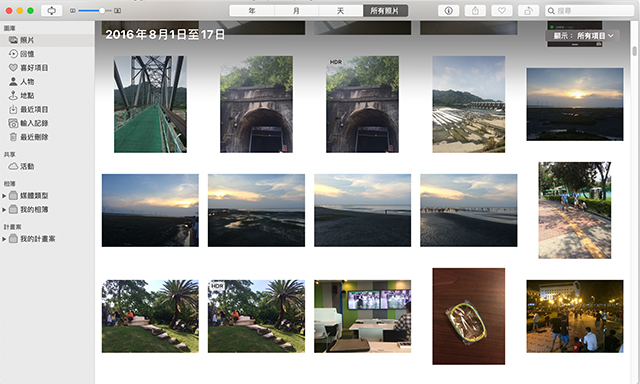
▼接著點選左上角照片,然後打開偏好設定,前往設定iCloud照片的備份方式,設定完之後,之後要iCloud照片下載的時候,就很方便啦。
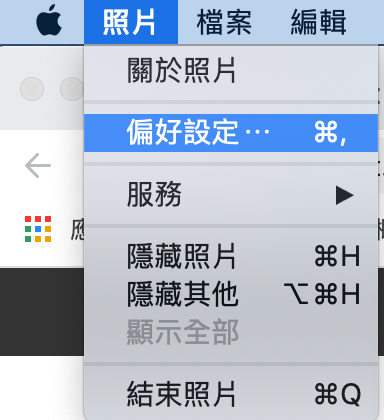
▼然後你會看到iCloud照片的選項,下方選擇「下載原始檔至這部Mac」,這是最建議的方式,因為這樣你才可以從iphone所備份的照片裡面,下載到最原始的照片,而不是經過處理的照片。
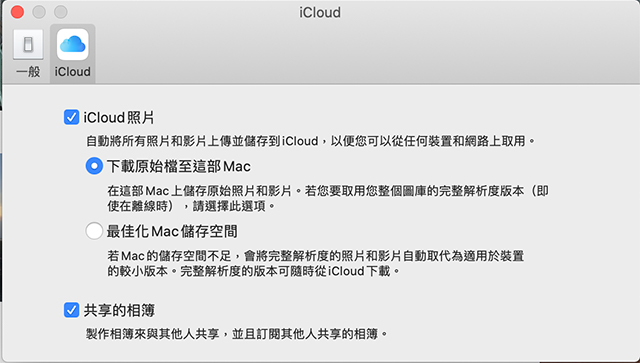
▼最後,如果你要拷貝iCloud照片到你的Mac筆電,只要回到剛剛打開照片的地方,直接將裡面的照片拖曳到桌面,或是拖曳到你想要下載的資料夾名稱裡。基本上你在下載拷貝iCloud照片的時候,iCloud裡面的照片基本上不會變動,除非你選擇刪除iCloud照片。
看完iCloud照片下載教學,你也趕快去試試看吧!





